正文内容 评论(0)
Photoshop教程:十步打造质感网站按钮
5、在图层面板上单击创建新图层按钮 ,新建一个图层3,再用钢笔工具,画出无规则的形状,在工具箱中选择设置前景色,设置前景色的颜色为白色,填充给无规则的形状,按键盘快捷键Ctrl+Enter转换为选区,接着按按键盘快捷键Alt+Delete填充,按键盘快捷键Ctrl+D取消选区,如图15所示。
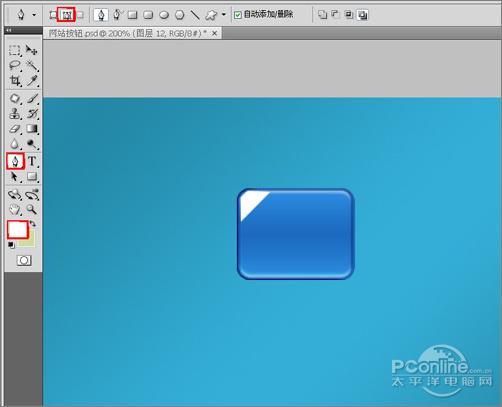
图15
6、双单击图层3进入到图层样式,勾选颜色叠加选项。设置数值参考图16、17。效果图如图18所示。
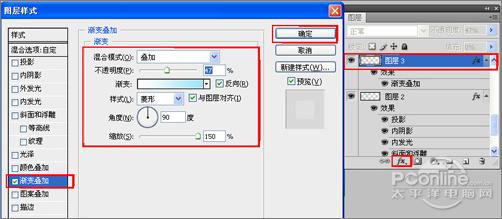
图16
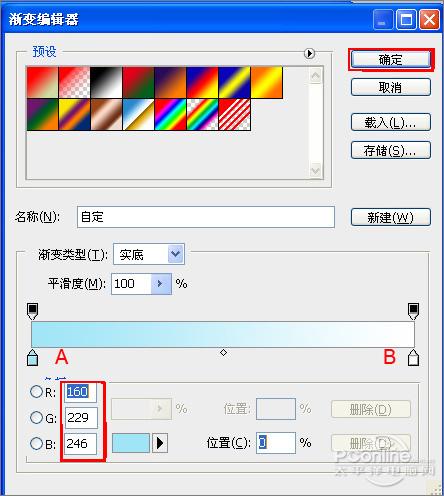
图17
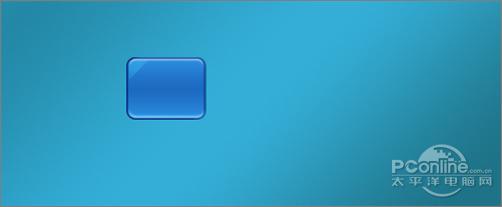
图18
7、在工具箱中选择移动工具 ,按住键盘的Alt键不放,选择图层3,按鼠标左键拖出4个图层3,并位置与合并图层(Ctrl+E)成一个图层3副本4,选择图层3副本4按住键盘的Alt键不放,按鼠标左键拖出一个“图层3副本5”,并添加一个蒙板给图层3副本5,在工具箱中选择渐变工具,给图层3副本5添加一个渐变,如图19所示。调整后的效果图如图20所示。
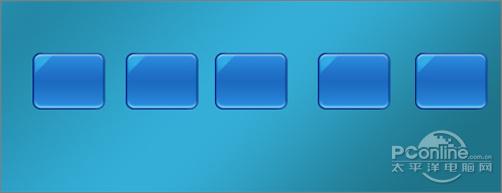
图19
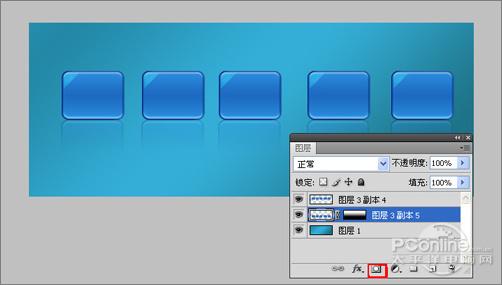
图20

